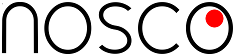Arbre généalogique - Usage
Contenu
- Objet
- Première utilisation
- Utilisation
- Symboles
- Exporter et importer
- Version gratuite
- Format XML
- Format GED (GEDCOM)
But
Le but de l'application est de créer, modifier, sauvegarder et afficher un arbre de famille.
Premier usage
L'application est livrée avec une famille pré-installée.
Veuillez procéder comme suit:
- Exporter la famille pré-installée pour une utilisation ultérieure
dans le dossier Téléchargements
en utilisant la commande de menu Exporter la famille.
Cette famille de démonstration est également disponible ici:
www.nosco.ch/play/famtree/ - Apprenez l'application en jouant avec la famille préinstallée.
- Lisez l'aide.
- Créez ou importez votre propre famille.
Utilisation
Vues de la famille:
-
Liste de personnes:
liste triée alphabétiquement de tous les membres de la famille.
Les couleurs indiquent le genre. Cliquez sur une personne pour la sélectionner. Le nom de la personne sélectionnée apparaît en haut. Un clic long supprime la personne concernée. -
Graphique:
l'arbre généalogique graphique de la personne sélectionnée.
Les caractères italiques indiquent les personnes non apparentées. Cliquez sur n'importe quelle personne affichée pour le sélectionner. Si les clics ne fonctionnent pas correctement, essayez de double-cliquer. Si vous cliquez sur une personne avec des parents adoptifs Ensuite, vous basculez entre les parents biologiques et adoptifs. Déplacer le graphique avec le doigt et zoomer en écartant deux doigts. -
Détails:
tous les détails de la personne sélectionnée.
Cliquez sur n'importe quelle personne affichée pour le sélectionner.
Modification
Créez une nouvelle famille à l'aide de la commande de menu Nouvelle famille . Exportez d'abord la famille actuelle car la nouvelle famille (vide) écrase la famille actuellement affichée.
Importez une famille existante à l'aide de la commande de menu Importer une famille . La famille importée remplace la famille actuellement affichée. Veuillez lire plus de détails sur Importer .
Cliquez sur le signe '+' pour ajouter une nouvelle personne à la famille.
Cliquez sur le signe "crayon" pour modifier la personne actuellement sélectionnée.
Symboles
| Amelia | Sexe: femme 'F', |
| John | Sexe: homme 'M', |
| Alex | Genre: 'X' non spécifié, ○ |
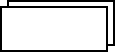 |
Personne adoptée |
| ▸ | Enfant |
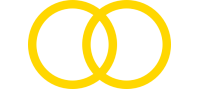 |
Paire: marié '1', ⚭ |
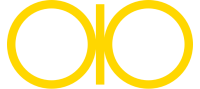 |
Paire: séparés '2', ⚮ |
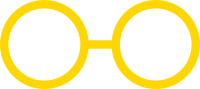 |
Pair: '0' non spécifié, ⚯ |
Exportation et importation
Enregistrez (exportez) régulièrement votre famille dans un fichier externe. en utilisant la commande Exporter la famille . Exportez vers le dossier Téléchargements et utilisez toujours le format propriétaire XML. Utilisez les formats ged et csv uniquement lors de l'exportation vers d'autres applications.
Vous pouvez charger (importer) un fichier de famille depuis le dossier Téléchargements à l'aide de la commande Importer la famille . Sauvez toujours votre famille avant d'importer une autre famille parce que la nouvelle famille écrasera complètement la famille actuelle.
Version gratuite
La version gratuite affiche des publicités et limite les fonctionnalités:
- La taille de la famille est limitée à 40 personnes.
- L'importation et l'exportation des formats ged et csv ne sont pas prises en charge.
Format XML
Exemple:
<?xml version='1.0' encoding='UTF-8'?>
<Family Name='Family name' Version='2.0' Updated='2019-04-17'>
<Person ID='1'>
<FirstName>Robert</FirstName>
<SurName>Taylor</SurName>
<NickName>Bob</NickName>
<Gender>M</Gender>
<!-- <Gender>M (male) or F (female) or X (other)</Gender> -->
<ParentsID>0</ParentsID>
<!-- Entries with ID=0 can be omitted -->
<AdoptiveParentsID>0</AdoptiveParentsID>
<BirthDate>1938-09-14</BirthDate>
<BirthPlace>London</BirthPlace>
<DeathDate>2018-12-30</DeathDate>
<DeathPlace>New York</DeathPlace>
<Occupation>Programmer</Occupation>
<Note>Hobby: hiking</Note>
</Person>
<Person ID='2'>
<FirstName>Mary</FirstName>
<SurName>Taylor</SurName>
<BirthName>Brown</BirthName>
<!-- <BirthName>maiden name / name at birth</BirthName> -->
<Gender>F</Gender>
</Person>
<Person ID='3'>
<FirstName>John</FirstName>
<SurName>Taylor</SurName>
<Gender>X</Gender>
<ParentsID>1</ParentsID>
</Person>
<Person ID='4'>
<FirstName>Peter</FirstName>
<SurName>Taylor</SurName>
<BirthName>Jones</BirthName>
<Gender>M</Gender>
<AdoptiveParentsID>1</AdoptiveParentsID>
</Person>
<Pair ID='1'>
<FemaleID>2</FemaleID>
<!-- <FemaleID>ID of partner 1 - could have other gender</FemaleID> -->
<MaleID>1</MaleID>
<!-- <MaleID>ID of partner 2 - could have other gender</MaleID> -->
<Status>1</Status>
<!-- <Status>1 (married) or 2 (separated) or 3 (other)</Status> -->
<Note>marriage on 1969-08-11</Note>
</Pair>
</Family>
GED Format (GEDCOM)
Seules les balises GEDCOM de base sont prises en charge. Exemple:
0 HEAD
1 SOUR ch.nosco.famtree
2 NAME <Family Name='Family name' Version='2.0' Updated='2019-04-17'>
1 GEDC
2 VERS 5.5.1
2 FORM LINEAGE-LINKED
1 CHAR UTF-8
0 @I1@ INDI
1 NAME Robert /Taylor/
2 SURN Taylor
2 GIVN Robert
2 NICK Bob
1 SEX M
1 BIRT
2 DATE 14 SEP 1938
2 PLAC London
1 DEAT
2 DATE 30 DEC 2018
2 PLAC New York
1 FAMS @F1@
1 OCCU Programmer
1 NOTE Hobby: hiking
0 @I2@ INDI
1 NAME Mary /Taylor/
2 SURN Taylor
2 GIVN Mary
1 NAME /Brown/
2 TYPE birth
1 SEX F
1 FAMS @F1@
0 @I3@ INDI
1 NAME John /Taylor/
2 SURN Taylor
2 GIVN John
1 SEX U
1 FAMC @F1@
0 @I4@ INDI
1 NAME Peter /Taylor/
2 SURN Taylor
2 GIVN Peter
1 NAME /Jones/
2 TYPE birth
1 SEX M
1 FAMC @F1@
2 PEDI adopted
0 @F1@ FAM
1 WIFE @I2@
1 HUSB @I1@
1 MARR Y
1 CHIL @I3@
1 CHIL @I4@
1 NOTE marriage on 1969-08-11
0 TRLR